by Sarah Feb 21,2025
Zoptymalizuj ustawienia komputera Fortnite w celu uzyskania szczytowej wydajności
Wymagany charakter Fortnite może prowadzić do frustrująco niskiej liczby klatek na sekundę, utrudniając rozgrywkę. Jednak optymalizacja ustawień w grze może znacznie poprawić wydajność. Ten przewodnik opisuje najlepsze ustawienia PC Fortnite, sklasyfikowane pod kątem przejrzystości.
Ustawienia wyświetlania:
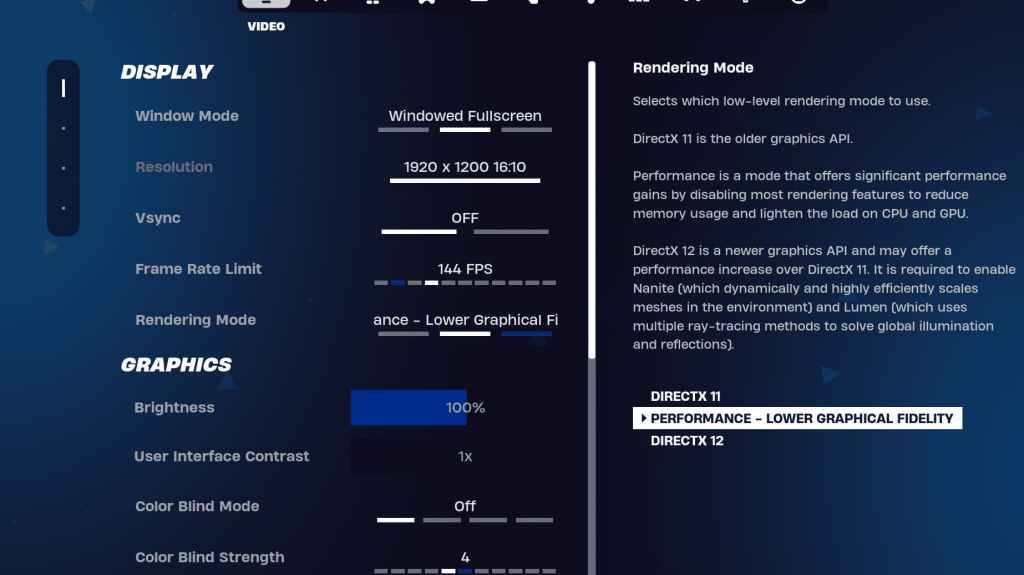
Sekcja wyświetlania znacząco wpływa na wydajność. Oto zalecana konfiguracja:
| Setting | Recommended |
|---|---|
| Window Mode | Fullscreen (best performance); Windowed Fullscreen (for frequent alt-tabbing) |
| Resolution | Native monitor resolution (e.g., 1920x1080). Reduce for low-end PCs. |
| V-sync | Off (prevents input lag) |
| Framerate Limit | Monitor refresh rate (e.g., 144Hz, 240Hz) |
| Rendering Mode | Performance (highest FPS) |
Wyjaśnione tryby renderowania:
Fortnite oferuje trzy tryby renderowania: wydajność, DirectX 11 i DirectX 12. DirectX 11 jest stabilny, a DirectX 12 oferuje potencjalne korzyści na nowszym sprzęcie. W przypadku maksymalnego FPS i minimalnego opóźnienia tryb „wydajności” jest preferowanym wyborem wśród profesjonalnych graczy.
Ustawienia grafiki:
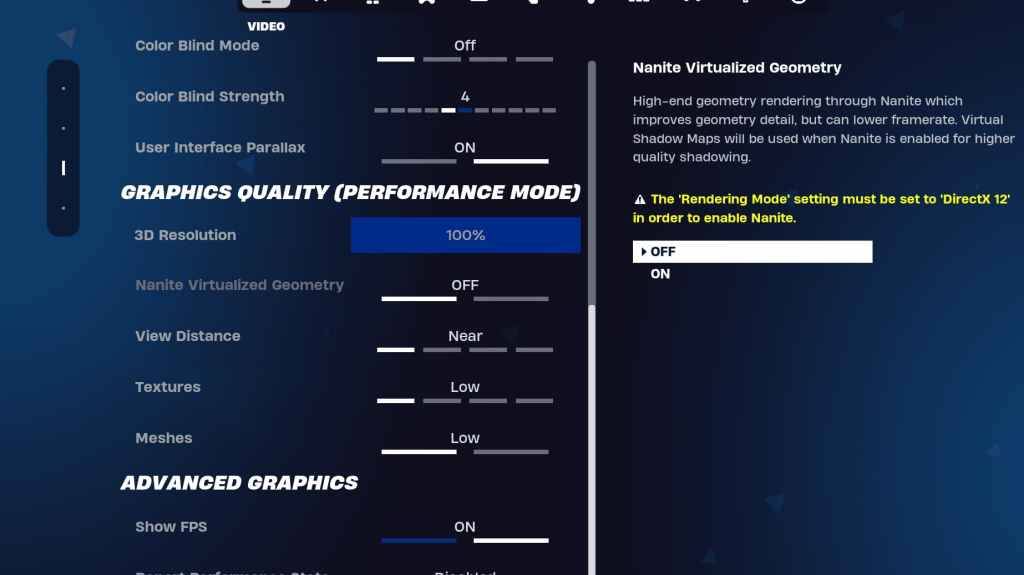
Ustawienia graficzne bezpośrednio wpływają na wizualną wierność i wydajność. Priorytetyzuj niskie zużycie zasobów dla wyższych stawek klatek:
| Setting | Recommended |
|---|---|
| Quality Preset | Low |
| Anti-Aliasing & Super Resolution | Off (unless needed) |
| 3D Resolution | 100% (reduce to 70-80% for low-end PCs) |
| Nanite Virtual Geometry (DX12) | Off |
| Shadows | Off |
| Global Illumination | Off |
| Reflections | Off |
| View Distance | Epic |
| Textures | Low |
| Effects | Low |
| Post Processing | Low |
| Hardware Ray Tracing | Off |
| Nvidia Low Latency Mode | On + Boost (Nvidia GPUs only) |
| Show FPS | On |
Ustawienia gry:
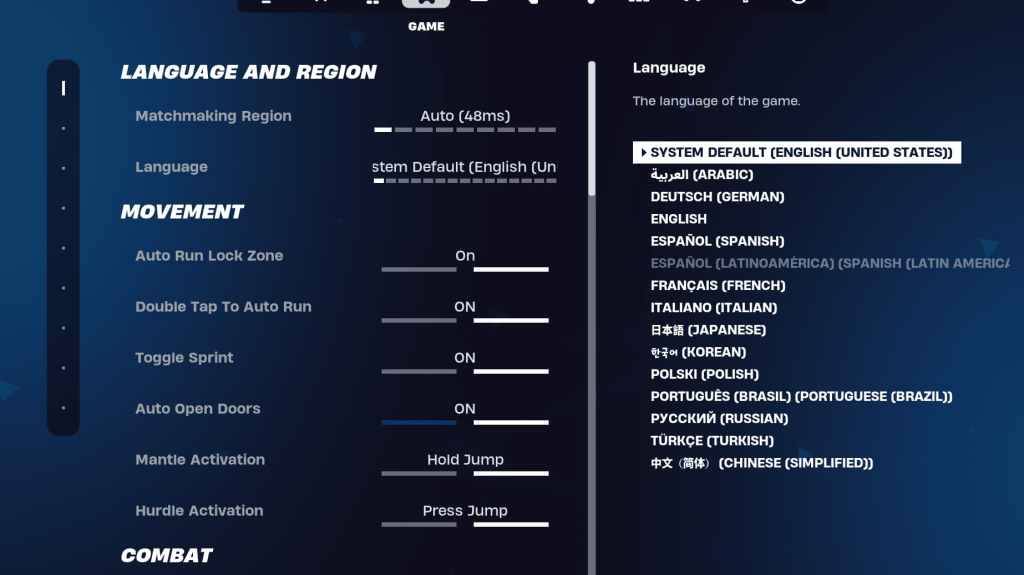
Ustawienia gry nie wpływają na FPS, ale mają kluczowe znaczenie dla rozgrywki. Chociaż wielu jest subiektywnych, niektóre są niezbędne:
Ustawienia audio:
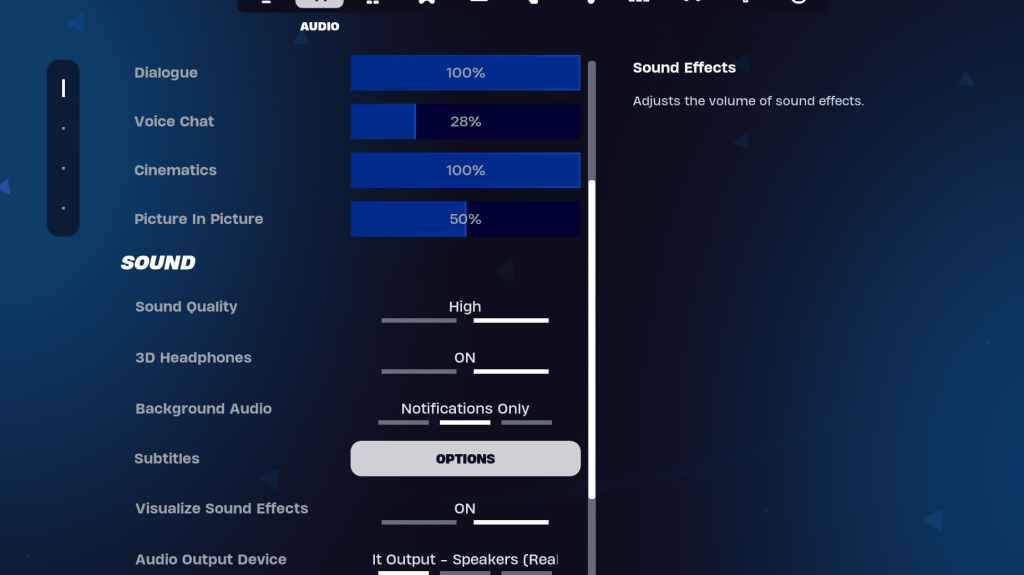
Dobry dźwięk jest niezbędny w Fortnite. Włącz słuchawki 3D (eksperyment dla kompatybilności) i wizualizuj efekty dźwiękowe dla zwiększonej świadomości przestrzennej.
Ustawienia klawiatury i myszy:
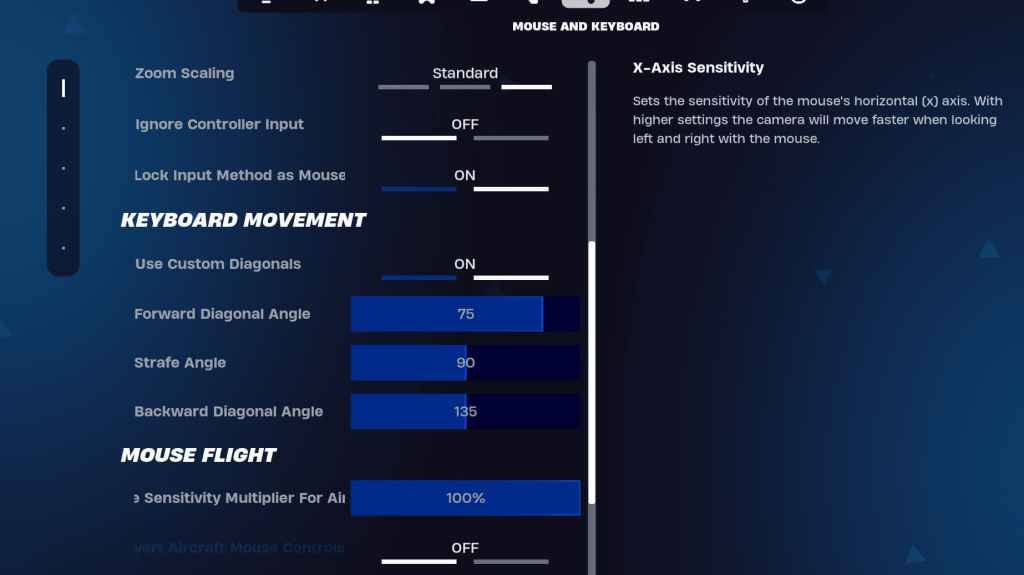
Skonfiguruj wrażliwość i kluczowe keybands w zakładkach klawiatury i myszy i klawiatury, aby pasowały do Twojego PlayStyle. Eksperymentuj z wrażliwością X/Y, wrażliwość na celowanie (45–60%), czułość zakresu (45–60%) oraz czułość budowania/edycji. Rozważ użycie niestandardowych przekąt o skorygowane kąty do optymalnego ruchu.
Wdrażając te ustawienia, będziesz znacznie poprawić swoją wydajność Fortnite i cieszyć się gładszym, bardziej konkurencyjnym wrażenia z gier. Pamiętaj, że niektóre ustawienia są subiektywne i wymagają osobistych poprawek.
Cykl aktualizacji Zenless Zone Zero Wskazówki dotyczące wycieku przyszłej zawartości
Wszystkie materiały, zestawy i konstelacje Mavuiki w Genshin Impact
Najlepsze Xbox Game Pass gry dla dzieci (styczeń 2025)
Balatro dodaje 8 franczyz i więcej szalonego chaosu dzięki aktualizacji Friends of Jimbo 3
Solo Leveling: Global Tournament zbliża się
Power Rangers: odkryj ukryte tajemnice karnawału i cmentarza Rity
Marvel Rivals: Wyjaśnienie Draculi, sezonu 1
Odsłanianie Mita Kompatybilność kasety: kompleksowy przewodnik dla łatwej identyfikacji

Dragon Age: The Veilguard Zachwyca Fanów Niespodziewanym Darmowym DLC z Broniami
Aug 08,2025

Finałowy test zamkniętej bety Duet Night Abyss rozpoczyna się dzisiaj
Aug 07,2025
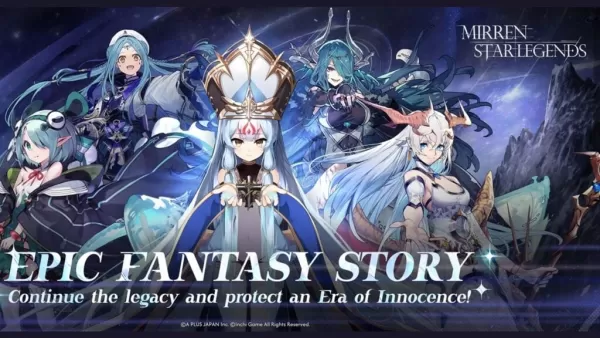
A Plus Japan i Crunchyroll uruchamiają Mirren: Star Legends na Androida
Aug 06,2025
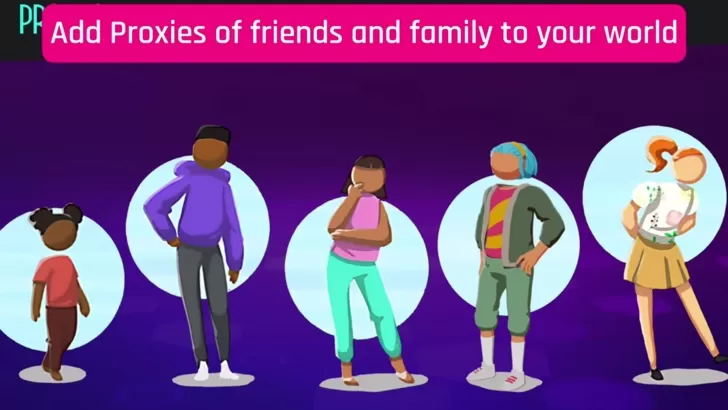
Proxi: W przedsprzedaży teraz z ekskluzywnym DLC
Jul 25,2025
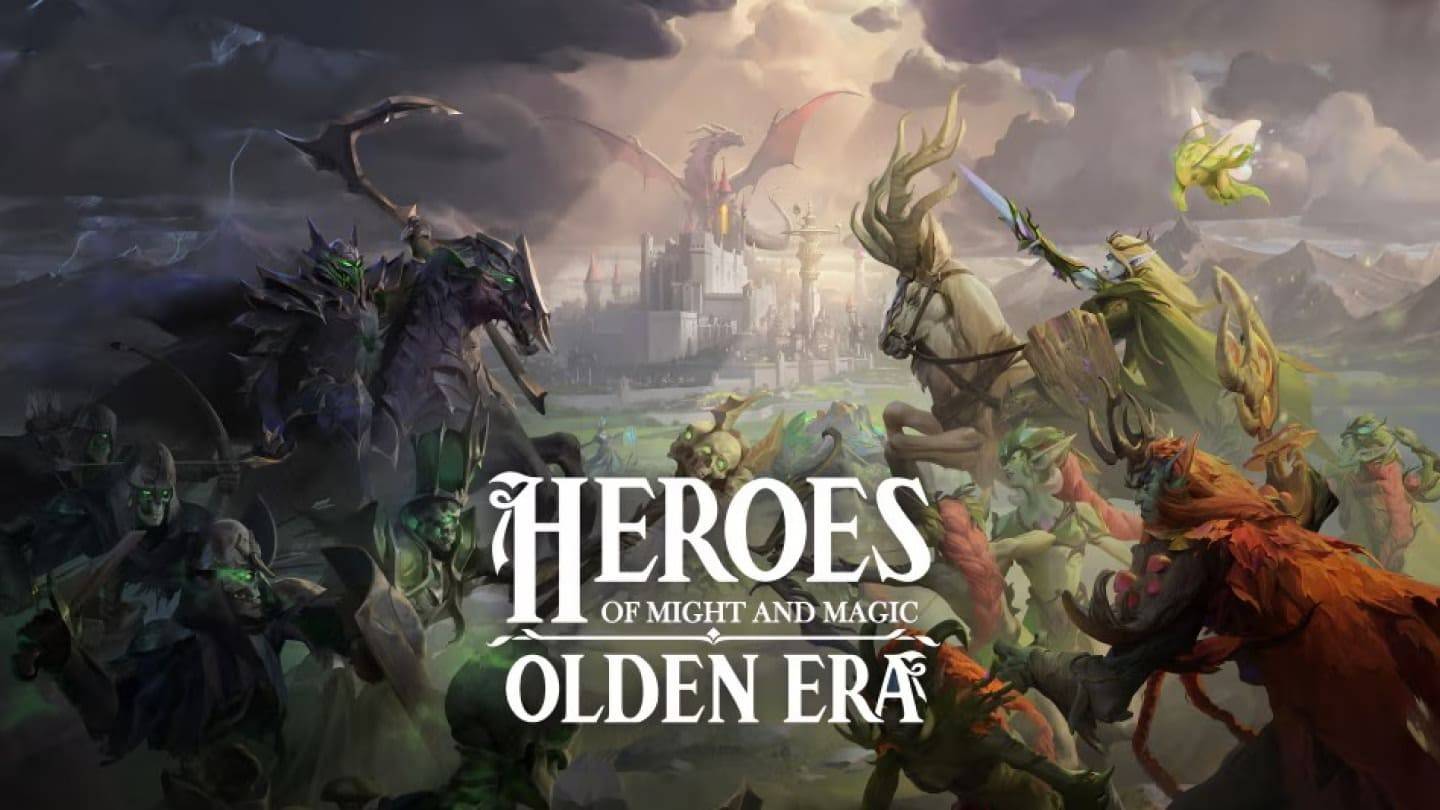
„Stworzenie Kelarra zaprezentowane w Heroes of Might & Magic: Olden Era”
Jul 24,2025